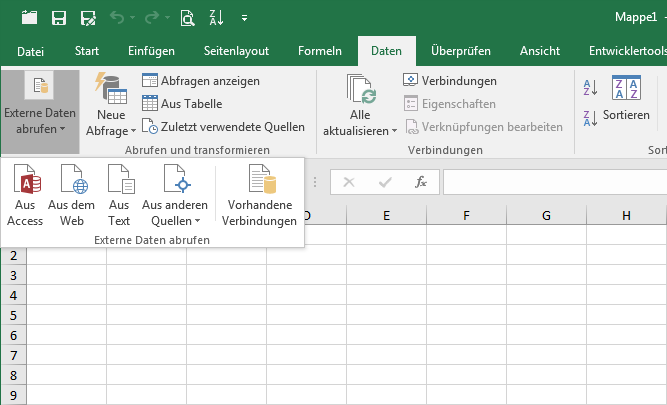Ich bin ein großer Fan von Script Lab, einer Entwicklungsumgebung zum Prototypen von JavaScript-Anwendungen in Excel, Word und weiteren Office-Anwendungen. Script Lab wurde vom Microsoft Office Extensibility Team entwickelt und steht als Open Source Anwendung bei GitHub bereit.

Zum Einstieg in Script Lab empfehle ich Ihnen die Lektüre meines Artikels Prototyping von Microsoft Office JavaScript Add-Ins mit Script Lab, wo Sie mehr über die Installation und allgemeine Verwendung von Script Lab in Excel erfahren. Schauen Sie auch bei Script Lab selbst vorbei, wo in englischer Sprache weitere Links und Dokumentationen zu finden sind.
Seit Dezember 2017 ist es möglich, in der Insider-Version von Excel mit JavaScript programmierte, benutzerdefinierte Funktionen aufzurufen. Wie solche JavaScript-Funktionen in Excel eingebunden werden können, habe ich in meinem Artikel zur Preview zu benutzerdefinierten JavaScript-Funktionen in Excel 2016 beschrieben.
Die einzelnen dort aufgeführten Schritte sind jetzt zwar nicht allzu kompliziert, benötigen dann aber einen separaten Editor und einen Server zum Testen. Viel schöner ist es, eine Entwicklungs- und Testumgebung direkt in Excel zur Verfügung zu haben und nicht mit verschiedenen Werkzeugen zu hantieren. Genau hier kommt nun Script Lab ins Spiel.